

DB2 Web Query
Enfin, vous pouvez utiliser InfoAssist pour créer
des documents composites :
Pour cela lancez Utilisez l'option document
Un document contient
 (HTML et Power Point, possible)
(HTML et Power Point, possible)
Ensuite, soit vous créez un rapport ou un graphe
et la manière de faire est identique à ce que nous avons vu
Soit vous insérez un rapport existant
Ici, nous venons d'insérer un rapport (Rapport1) et un graphe (Rapport_graph1)
Pour ajouter du texte, utilisez Insérer/Text Box
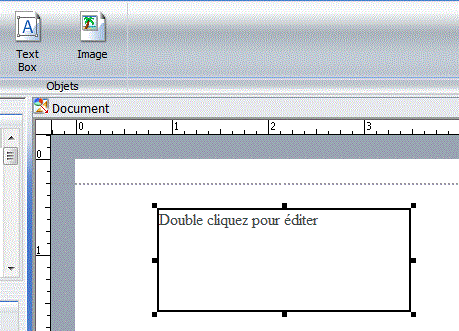
Pour insérez une image, utilisez Insérer/Image
| L'image doit avoir été placée, avant, sur le serveur par un administrateur Prenez l'option "Console du serveur", dans Serveurs d'applications 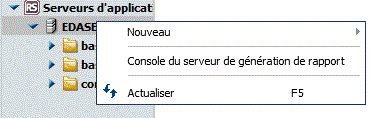 Puis "Télécharger le fichier" 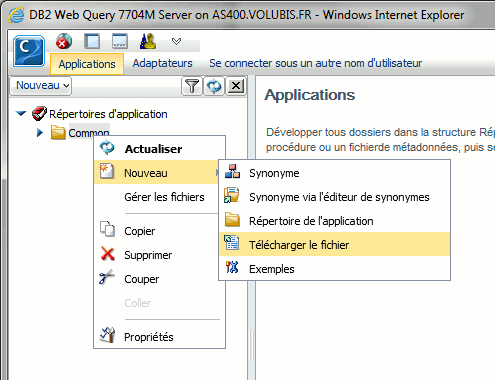 Un bouton parcourir vous sera proposé pour choisir l'image sur votre poste |
Résultat
Dernière possibilité : DashBoard ou tableaux de bord 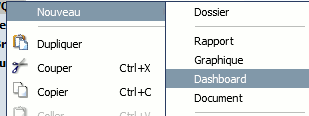
Ce mode est très proche du mode document, mais les sorties sont forcément "Actives"
Ici, un rapport (basé sur Pays/ Type de produit) et un graphe (mêmes critères) produisant du HTML actif
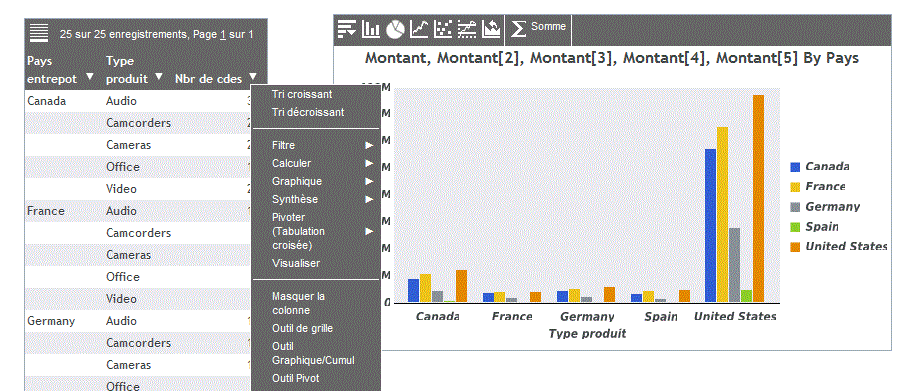
Remarquez le choix dynamique du type de graphe quand ce dernier est de type "Actif"
L'intérêt du rapport actif dans le tableau de bord, c'est qu'il peut être piloté par des zones de dialogues

Ajoutons une liste déroulante 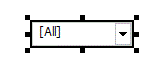
et regardons les propriétés
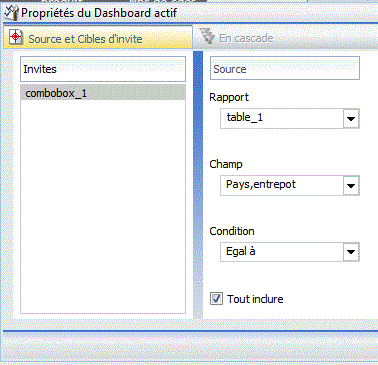
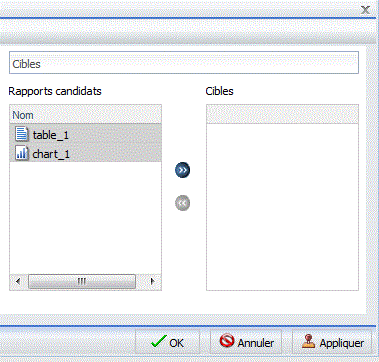
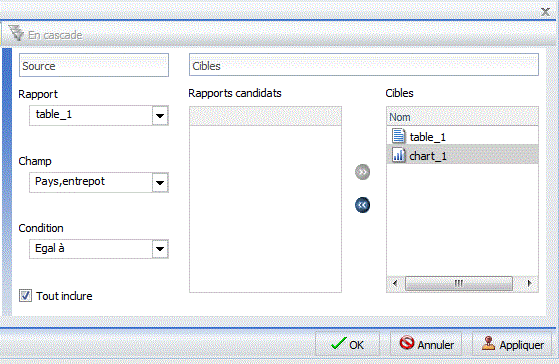
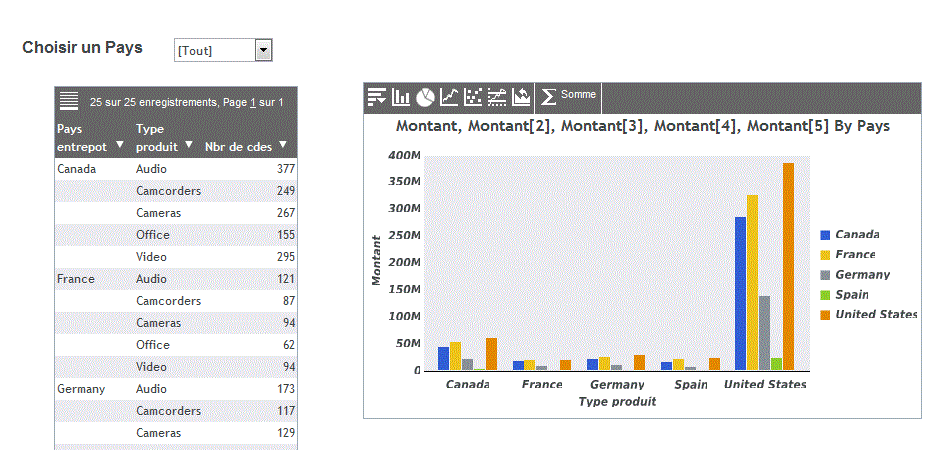
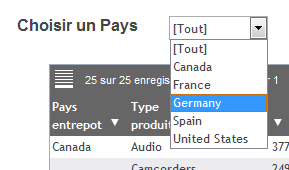
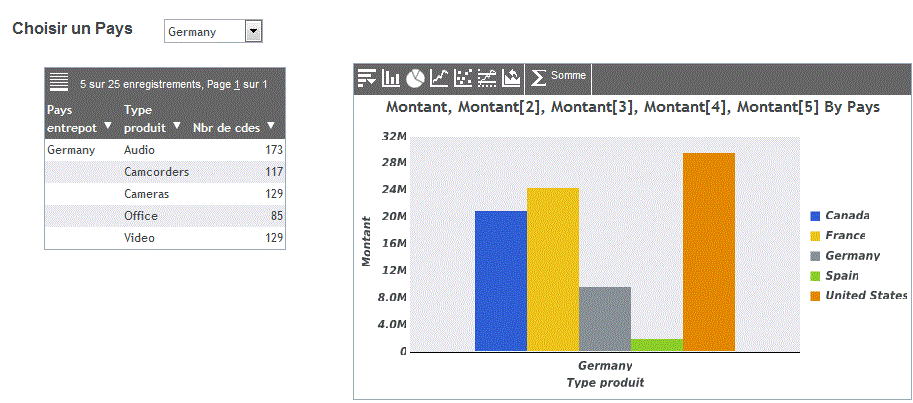
N'oubliez pas de publier.
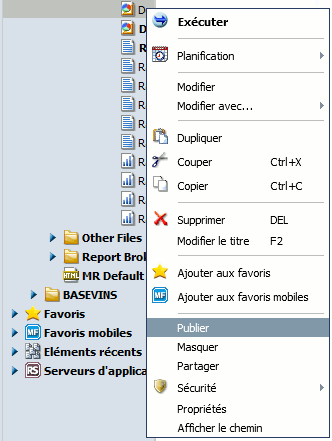
Vous pouvez aussi ajouter chaque rapport à vos favoris ou favoris mobiles
(l'accès à l'application mobiles se fait sur l'URL http//as400:12331/webquery/mobile et s'adapte à la taille de l'écran)
-->
Enfin DB2 Web Query possède une fonctionnalité de portail (cliquez sur l'icône à droite de Reporting)
Affiche une nouvelle page (qui peut être renommée)
Cela fait apparaître automatiquement la fenêtre ressources (à droite)
Indiquez le nombre de colonnes à l'affichage
Puis 
Ceci étant fait, vous n'avez plus qu'à glisser des rapports existant
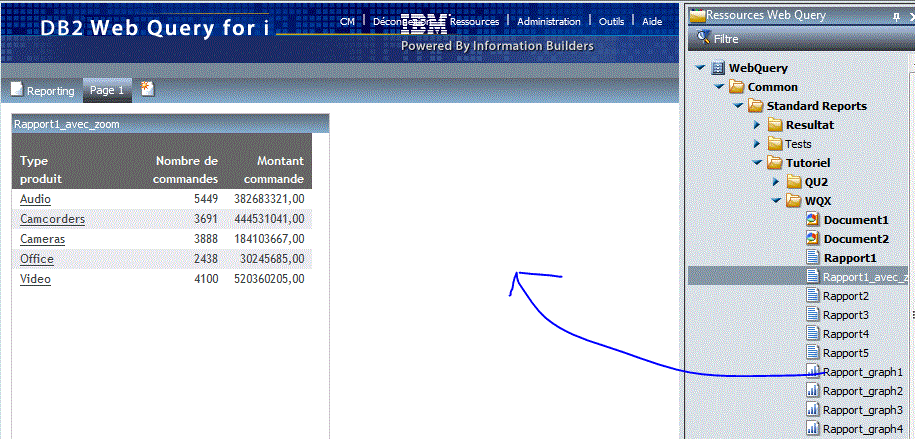
Résultat final :
(C) Volubis 2013